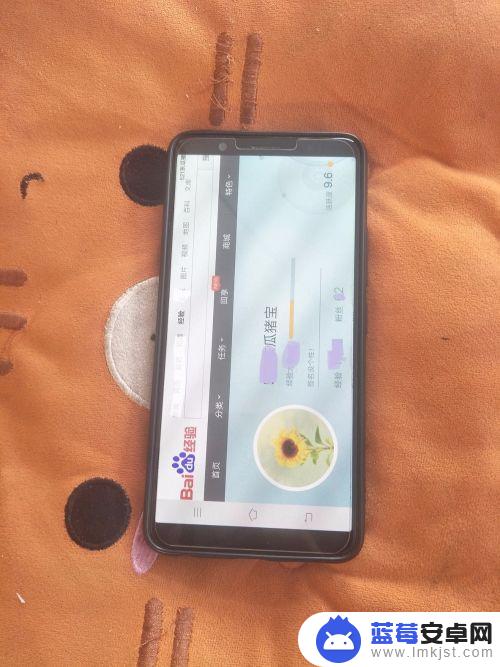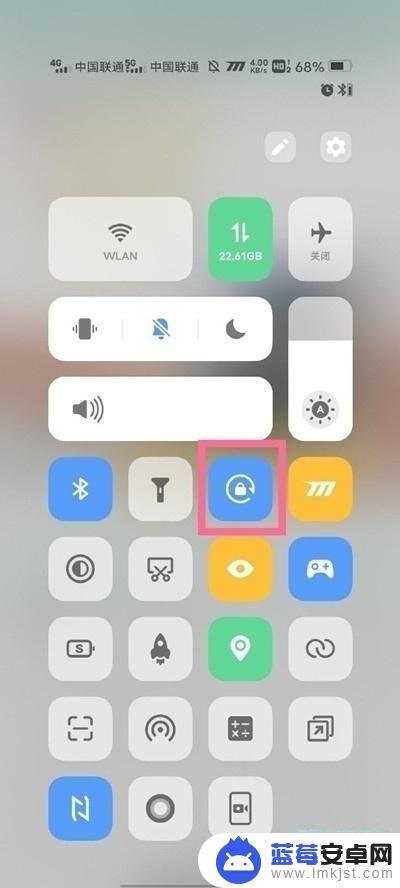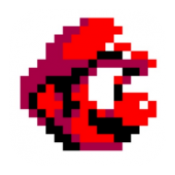苹果手机是目前市场上非常受欢迎的智能手机品牌之一,其操作系统iOS也备受用户喜爱,在日常使用中苹果手机的屏幕旋转功能可以让用户在横竖屏之间自由切换,提升使用体验。但有时候可能会遇到屏幕旋转不灵敏或者不符合自己的使用习惯的情况。如何设置苹果手机的固定屏幕旋转呢?接下来我们就来详细介绍一下苹果手机屏幕旋转的设置方法。
苹果手机屏幕旋转设置方法
方法如下:
1.其实这个功能所有手机都有,既然要设置。我们首先要做的是解锁手机,解锁后进入手机桌面。如图所示。

2.进入手机桌面后,大部门苹果手机都打开可快捷键小圆点,我们点击手机桌面上的小圆点。如图所示。
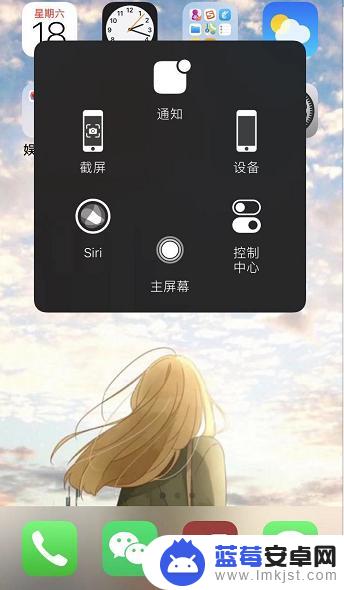
3.调出快捷小圆点后,我们点击快捷功能中的【控制中心】,通过这里进行设置。如图所示。
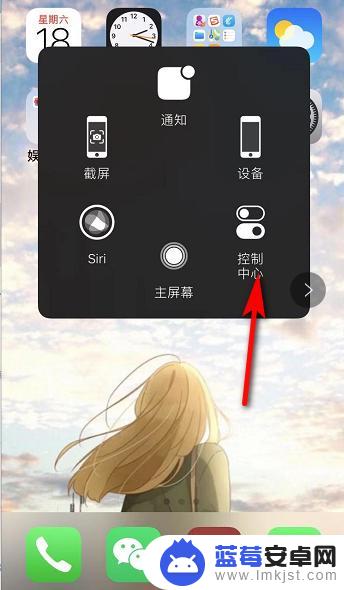
4.接着进入控制中心,我们可以看到在无限WiFi图标下方有个锁的图标。点击该图标,有红色的圈,表示屏幕方向锁定。如图所示。
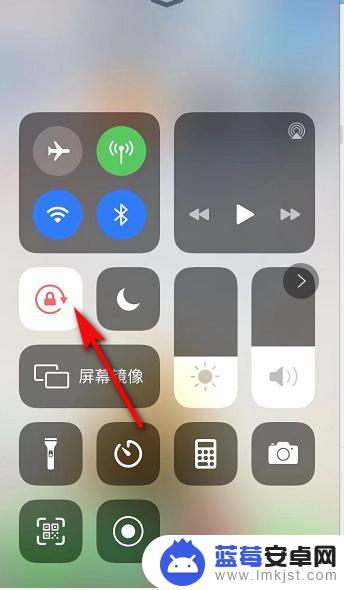
5.我们点击锁的图标后,红色的圈变成白色,表示屏幕可以进行旋转。如图所示。
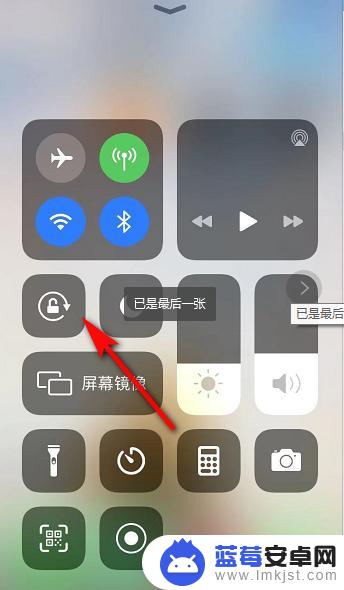
6.屏幕旋转打开后,我们如果要看横屏的视频。只需要将手机横放,手机屏幕也就跟着变动了。如图所示。
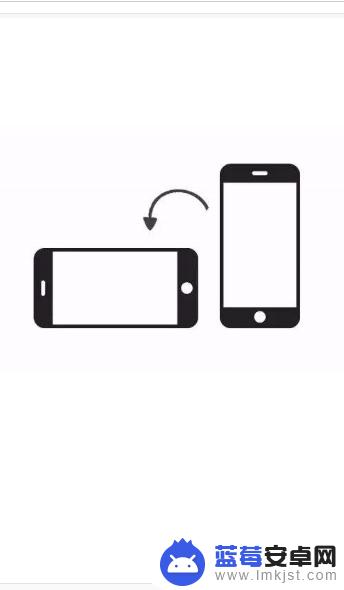
以上就是苹果手机如何设置固定屏幕旋转的全部内容,如果有不清楚的用户可以按照以上步骤进行操作,希望能够帮助到大家。